- Lenovo g500, 505, 510
- Lenovo b590 i v580c
- Jak zalogować się w BIOS-ie Lenovo g50: skrót klawiaturowy
- Jak wejść do Lenovo g50 BIOS: przycisk zastrzeżony
- Jak zalogować się do BIOS-u Lenovo g50: Windows 10
- Jak zalogować się do BIOS-u Lenovo g50: wiersz poleceń
- Przycisk Novo
- Skrót klawiaturowy
- Otwórz z Windows
- Jeśli BIOS nie otwiera się
- Menu startowe
Podczas pracy na komputerze lub laptopie prędzej czy później trzeba zmienić standardowe parametry lub ponownie zainstalować Systemy Windows . Aby to zrobić, przejdź do podstawowej struktury - Bios. Ma postać tabeli tekstowej, jest kontrolowana tylko przez klawiaturę i zawiera podstawowe ustawienia działania komputera. W tryb normalny sprawdza działanie systemu operacyjnego po załadowaniu.
Po wprowadzeniu otwiera listę opcji, które można zmienić lub po prostu wyświetlić informacje o działaniu laptopa. Tutaj możesz znaleźć dane takie jak numer seryjny samo urządzenie, jego płyta główna , zmień ustawienia wyświetlania obrazu na ekranie, kalibracji baterii, systemu bezpieczeństwa. I oczywiście ponownie zainstaluj system Windows. Ale dzięki pierwszemu doświadczeniu w tym systemie interfejs może wydawać się mylący, a bezmyślna zmiana ustawień nie jest zalecana, może to niekorzystnie wpłynąć na działanie laptopa.
Zastanów się, jak to zrobić Laptop Lenovo idź do bios
Lenovo g500, 505, 510
Modele te są podobne pod względem parametrów i charakterystyk, więc kolejność wejścia do biosu jest podobna. Jak uzyskać dostęp do systemu BIOS na laptopie Lenovo g500:
- Wyłącz zasilanie.
- Naciśnij przycisk Novo.
- Wybierz tryb ładowania UFFI lub Legacy Support - aby zmienić system operacyjny.
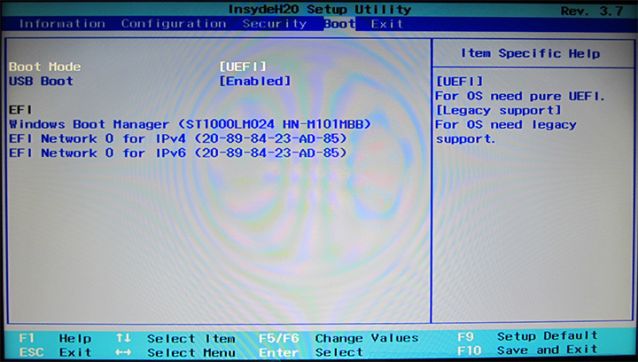
Lenovo b590 i v580c
W przypadku notebooków tego modelu zdefiniowano specjalne klawisze skrótów, które otwierają BIOS. Pojawiają się na ekranie po uruchomieniu systemu. Jak wejść do BIOS-u w laptopie Lenovo w inny sposób - naciskając klawisze F2 lub F12. W pierwszym przypadku otworzy się główne menu bios, w którym możesz zmienić ustawienia według potrzeb. Przytrzymanie klawisza F12 natychmiast otwiera podsekcję Szybki rozruch, która jest wymagana do ponownego zainstalowania systemu operacyjnego, określa kolejność urządzeń zaangażowanych w rozruch. W modelu b590 możliwe jest również wejście do BIOSu za pomocą klawisza F1.
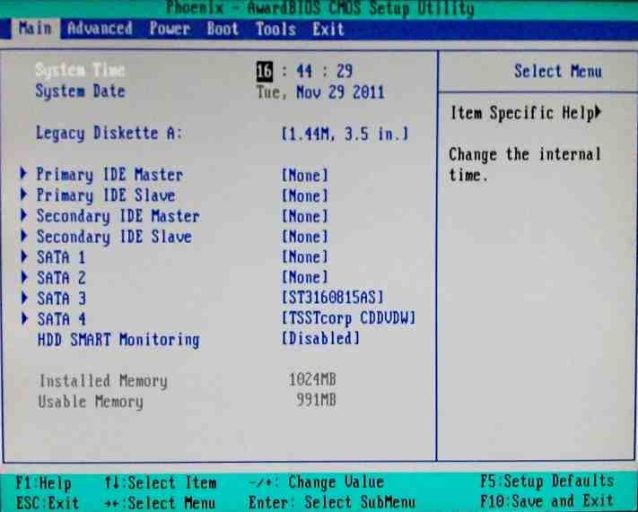
Przed przejściem do systemu BIOS podłącz laptop do sieci lub upewnij się, że bateria jest w pełni naładowana. Wyłączenie awaryjne podczas pracy w biosie może prowadzić do nieprawidłowego działania, aż do awarii systemu.
Nie ma ani jednego użytkownika, który nie musiałby się logować do BIOS-u na laptopie. Najczęstsze pytania na ten temat pochodzą od właścicieli urządzeń Lenovo. Dzisiaj istnieje kilka sposobów na wejście do BIOS-u na urządzeniu modelu g50 tego producenta.
Jak zalogować się w BIOS-ie Lenovo g50: skrót klawiaturowy
- Wydania Lenovo różne laptopy aw każdym z modeli wejście do BIOSu jest prawie takie samo. Połączenie z systemem BIOS odbywa się poprzez naciśnięcie jednego lub kilku przycisków na klawiaturze laptopa w określonym momencie po naciśnięciu przycisku zasilania.
- W różnych wersjach modelu urządzenia Lenovo g50 kombinacja klawiszy pozostaje taka sama.
- W zależności od modyfikacji modelu, aby wywołać BIOS, należy nacisnąć przycisk FN lub kombinację klawiszy FN + F2 przed uruchomieniem systemu operacyjnego, gdy urządzenie jest włączone.
Jak wejść do Lenovo g50 BIOS: przycisk zastrzeżony
Laptop Lenovo g50 i jego modyfikacje są wyposażone w specjalny markowy przycisk Novo. Jest odpowiedzialna za konserwację systemu kopii zapasowych i odzyskiwanie danych Lenovo OneKey Recovery.
Po naciśnięciu użytkownik może również wejść do systemu BIOS. Klucz znajduje się na urządzeniu.
Kolejność działań:
- jeśli coś jest nie tak z urządzeniem, wystąpiła usterka w jego działaniu, to najpierw musisz go wyłączyć, możesz to zrobić, przytrzymując klawisz „Zasilanie” przez nie więcej niż 15 sekund;
- znajdź przycisk Novo na obudowie urządzenia i naciśnij go, przytrzymując nie dłużej niż 3 sekundy;
- notebook uruchomi się, na ekranie pojawi się małe okno, w którym będziesz mógł wybrać jedną z 3 funkcji;
- Aby przejść do systemu BIOS, użyj przycisków strzałek, aby wybrać sekcję „BIOS Setup” i naciśnij klawisz Enter.

Jak zalogować się do BIOS-u Lenovo g50: Windows 10
To system operacyjny ma swoje różnice, w tym wejście do BIOSu również będzie inne:
- przejdź do „Ustawienia” w menu „Start”;
- znajdź pozycję „Aktualizacje i zabezpieczenia”, kliknij na nią;
- otworzy się okno „Przywróć”;
- znajdź przycisk „Uruchom ponownie teraz”, kliknij go, znajduje się w zakładce „Pobieranie specjalne”;
- urządzenie uruchomi się ponownie, pojawi się ekran, na którym należy wybrać sekcję „Wykryj i rozwiąż”;
- Kliknij „Ustawienia oprogramowania UEFI”, a następnie „Uruchom ponownie”;
- Po ponownym uruchomieniu otworzy się okno BIOS.

Jak zalogować się do BIOS-u Lenovo g50: wiersz poleceń
W takim przypadku konieczne jest:
- przyczyna wiersz poleceń systemy;
- wprowadź w nim następujący kod: shutdown.exe / r / o;
- zostanie automatycznie przeniesiony do BIOS-u.
Dzień dobry
Lenovo jest jednym z najpopularniejszych producentów laptopów. Przy okazji, muszę ci powiedzieć (z własnego doświadczenia), że laptopy są całkiem dobre i niezawodne. W niektórych modelach tych laptopów jest jedna funkcja - nietypowy wpis w BIOS-ie (często konieczne jest wprowadzenie go, na przykład, w celu ponownej instalacji systemu Windows).
W tym stosunkowo małym artykule chciałbym rozważyć te cechy wejścia ...
Zaloguj się w systemie BIOS na laptopie Lenovo (instrukcja krok po kroku)
1) Zazwyczaj, aby wejść do BIOS-u na laptopach Lenovo (w większości modeli), wystarczy włączyć go, aby nacisnąć przycisk F2 (lub Fn + F2).
Jednak niektóre modele mogą w ogóle nie reagować na te kliknięcia (na przykład Lenovo Z50, Lenovo G50 i cała gama modeli: g505, v580c, b50, b560, b590, g50, g500, g505s, g570, g570e, g580, g700 , z500, z580 nie odpowiada na te klucze) ...
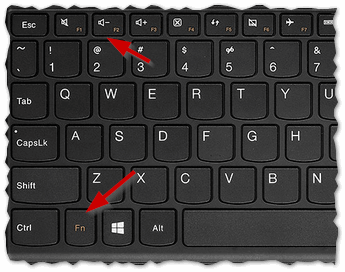
Klawisze do wprowadzania BIOS-u dla różnych producentów komputerów i laptopów :
2) Wymienione powyżej modele mają specjalny przycisk na bocznym panelu (zwykle obok kabla zasilającego) (na przykład patrz model Lenovo G50 na rysunku 2).
Aby wejść do BIOS-u, musisz: wyłączyć laptopa, a następnie kliknąć na ten przycisk (zazwyczaj jest na nim rysowana strzałka, chociaż przyznaję, że w niektórych modelach strzałki mogą nie być ...).
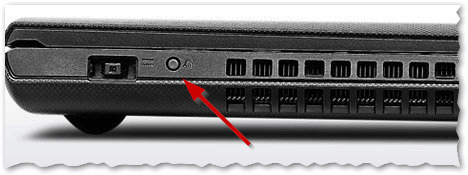
Rys. 2. Lenovo G50 - przycisk logowania do systemu BIOS
Przy okazji, ważny punkt. Nie wszystkie modele notebooków Lenovo mają ten przycisk serwisowy z boku. Na przykład w laptopie Lenovo G480 ten przycisk znajduje się obok przycisku zasilania laptopa (patrz Rysunek 2.1).
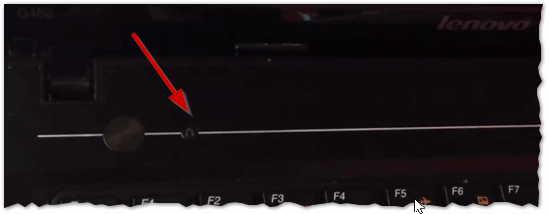
3) Jeśli wszystko zostało wykonane poprawnie, laptop powinien się włączyć, a na ekranie pojawi się menu serwisowe z czterema pozycjami (patrz rys. 3):
Konfiguracja Bios ( Ustawienia BIOS );
Menu startowe ( menu startowe );
System Recovery (system odzyskiwania po awarii).
Aby wejść do BIOS-u - wybierz Bios Setup (BIOS Setup and Settings).
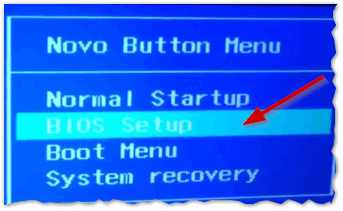
Logowanie do systemu BIOS dla administratorów systemu jest powszechną procedurą. Większość użytkowników nie zagłębia się w zawiłości związane z konfiguracją komputera lub laptopa, nie próbuje samodzielnie instalować systemu Windows ani korzystać z rozruchu z dysku flash USB lub napędu CD / DVD i generalnie nie wie zbyt wiele o BIOSie. Dla nich wejście do podstawowych ustawień systemu I / O nie jest obowiązkowe. Co więcej, nie mając pojęcia, co i gdzie można skonfigurować w BIOSie, można „zepsuć”: w najlepszym wypadku komputer po prostu się nie uruchamia, aw najgorszym przypadku może trwale uszkodzić sprzęt. Zwykle procesor cierpi z powodu (nadmiernego) podkręcania i przegrzewania się ... Jednak jeśli jesteś teoretycznie doświadczony, ale masz trudności z wejściem do BIOS-u , zalecamy zapoznanie się z najpopularniejszymi sposobami otwierania jego ustawień.
Najpopularniejsza metoda.
Wejście do BIOS - u na komputerach stacjonarnych (stacjonarnych / stacjonarnych), które są wszystkim znane, jest zwykle dość proste - przycisk „ Del ” jest dla nich używany od czasów starożytnych. W bardziej nowoczesnych modelach płyt głównych istnieje wariant wykorzystujący klawisz F2 . W większości przypadków po włączeniu komputera na pierwszym ekranie z informacjami o sprzęcie pojawia się monit „ Naciśnij klawisz Del , aby wejść do menu ustawień ”. Zamiast „ Del ” można wskazać inną wartość, ale jest to raczej wyjątek. Nawiasem mówiąc, zrzut ekranu zawiera podpowiedź i jak wejść do menu startowego. Jest to wybór urządzenia, z którego chcesz uruchomić (zwykle Flash USB lub napęd CD / DVD) i spróbuj wejść do BIOS-u .
W zależności od ustawień / konfiguracji komputera ekran ten może wyświetlać się od ułamka sekundy do kilku sekund. Aby otworzyć ustawienia BIOS-u , kliknij przycisk wskazany w twoim przypadku (dopóki pobieranie nie pójdzie dalej). Zwykle robią to - po włączeniu komputera w odstępach nieco krótszych niż sekunda, naciskaj żądany klawisz, aż pojawi się menu BIOS . Jego nowoczesne wersje mogą się różnić wygląd ale ... myślę, że go rozpoznasz. Zrzuty ekranu pokazują interfejs użytkownika płyty głównej „MSI Z77A-G43” oraz menu dla maszyna wirtualna VMware. W pierwszym przypadku widzimy nowoczesną wersję w trybie graficznym z obsługą myszy i blackjacka, aw drugim ascetycznym menu „tekstowym”. Zauważ, że wybór urządzenia rozruchowego jest nawet wirtualnym komputerem VMware.
Zaloguj się do BIOS-u na laptopie.
Nie mogę powiedzieć dlaczego, ale producenci nie sprawiają, że przejście do BIOSu na laptopie z nowoczesnymi modelami jest tak łatwe. Zdarza się, że po włączeniu żaden z klawiszy „ F1 ... F12 ” nie pozwala otworzyć żądanych ustawień. Ostatnio właściciele notebooków Lenovo różnych modeli coraz częściej zwracają się do mnie. W przypadku kilku modyfikacji laptopów Lenovo G500 możliwe było wejście do systemu BIOS po naciśnięciu kombinacji klawiszy „ Fn + F2 ” po włączeniu („ Fn + F12 ” - menu rozruchu). Jak się okazało, jest to dość prosty sposób. Dla Lenovo B590 wszystko okazało się trochę inne ...
Kiedy mój laptop Lenovo B590 był w moich rękach, ani „ F1 ... F12 ” ani kombinacja klawiszy „ Fn ” + „ F1 ... F12 ” nie pomogły przejść do BIOS-u . Wszystko okazało się dość proste - obok przycisku zasilania znajduje się kolejny dodatkowy klucz . To wszystko i chcesz nacisnąć, gdy laptop jest wyłączony. Po włączeniu tego przycisku otrzymasz z menu serwisowego , które pozwoli Ci nie tylko wejść w ustawienia omówione w artykule, ale także wykonać szereg innych operacji serwisowych .
Producent laptopów Lenovo G590 ostrożnie dodał kilka wersji językowych dla tego „ trybu inżynieryjnego ”. Są między innymi języki angielski i rosyjski. Aby wejść do BIOS-u, będziesz potrzebował 6 (sześć!) Kliknięć myszą: wybierz rosyjski, określ rosyjski układ klawiatury, wejdź do menu „Diagnostyka”, otwórz „ Zaawansowane opcje „, Wybierz„ Ustawienia oprogramowania sprzętowego UEFI ”, kliknij„ Uruchom ponownie ”. W ten sposób proces ewoluował od pojedynczego przycisku „ Del ” do łańcucha z najbardziej nielogicznym (dla mnie) elementem „Diagnostyka”. Po ponownym załadowaniu laptopa Lenovo G590 zobaczysz jego menu BIOS .
Witryna ma już wiele artykułów, które wspominają lub sugerują zmianę w urządzeniu rozruchowym. Na przykład artykuł o tym lub. Oba artykuły opisują operacje wykonywane po rozruchu z dysku flash. Wiele osób chce dostać się do ustawień BIOS-u, aby zainstalować bootowanie z dysku flash, chociaż nie jest to wcale konieczne ze względu na obecność osobnego menu rozruchowego, aby wybrać Boot Device .
W tym artykule dowiesz się kilku sposobów, aby otworzyć ustawienia BIOS na laptopach Lenovo, rozwiązanie możliwe problemy i sposób wejścia do menu Boot.
Przycisk Novo
W laptopach Lenovo obok przycisku zasilania znajduje się przycisk z zakrzywioną ikoną strzałki. Nazywa się Novo Button, OneKey Recovery lub OneKey Rescue System. Wyłącz laptop i zamiast przycisku zasilania włącz go za pomocą tego przycisku.
Na ekranie pojawi się menu przycisku Novo. Tam możesz użyć strzałek, aby wybrać BIOS rozruchu lub Menu startowe.
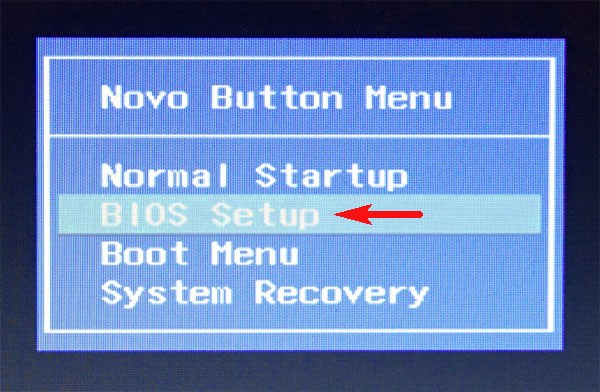
Wybierz „BIOS Setup”, naciśnij Enter i przejdź do BIOS.
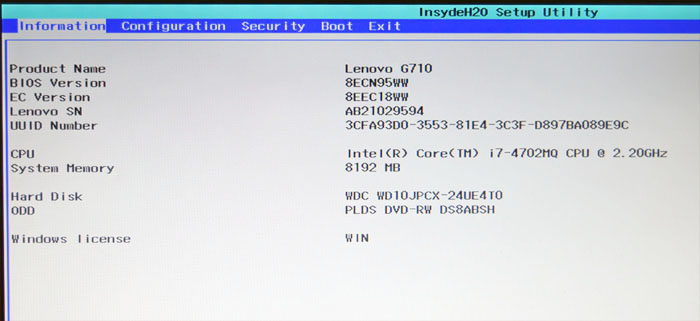
Skrót klawiaturowy
Drugi sposób - podczas uruchamiania naciśnij kombinację klawiszy, aby uruchomić BIOS. W laptopach Lenovo są to najczęściej przyciski Fn + F2 lub Fn + F1. Podczas ładowania zazwyczaj zapisywane są kombinacje przycisków.
Czasami pomaga, gdy włączasz kombinację przycisków Esc + F1 + Delete, otwiera się menu przerwania uruchamiania, naciśnij klawisz F1, aby przejść do systemu BIOS.
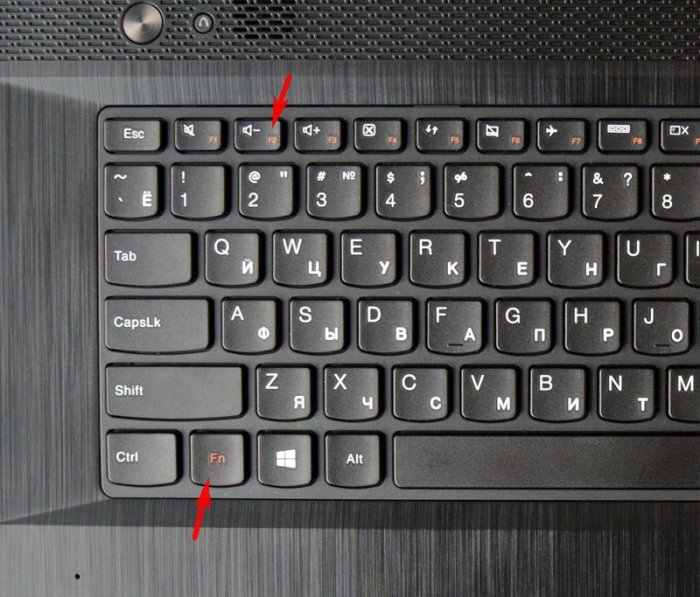
Inny sposób pokazany jest na filmie - musisz mieć czas podczas ładowania, aby nacisnąć Enter:
Często ludzie popełniają błąd na tym etapie. Kliknij zamknięcie, komputer wydaje się być wyłączony. Następnie włączają, naciskają przyciski i nic nie działa, system operacyjny uruchamia się. W rzeczywistości laptop przechodzi w tryb hibernacji, jak w systemie Windows 8.1, domyślne ustawienia to szybkie uruchomienie . Aby uniknąć tego problemu, po prostu uruchom BIOS po ponownym uruchomieniu komputera.
Czasami wbudowane karty wideo nie wyświetlają menu podczas uruchamiania, wskazówki na przyciskach nie są widoczne. W takim przypadku spróbuj podłączyć oddzielny monitor / telewizor przez wyjście HDMI lub VGA lub użyj innej metody.
Otwórz z Windows
BIOS można otworzyć za pomocą systemu Windows. Jest to przydatne, gdy klawiatura nie działa. Działa na Windows 8, 8.1, 10.
Otwórz Start - Ustawienia.
Wybierz „Aktualizacja i zabezpieczenia”.
Na karcie „Odzyskiwanie” w sekcji specjalnych opcji pobierania znajduje się przycisk „Uruchom ponownie teraz”. Kliknij go, system uruchomi się ponownie i wyświetli opcje uruchamiania systemu Windows.
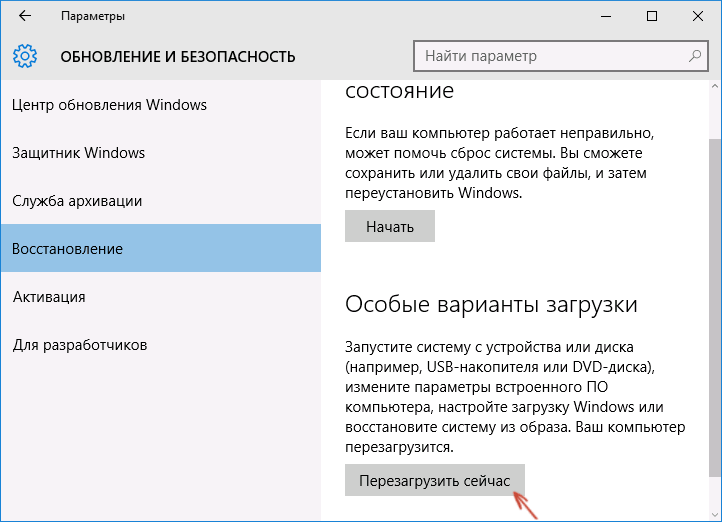
Wybierz „Rozwiązywanie problemów” (Diagnostyka) - „Ustawienia zaawansowane” - „Ustawienia oprogramowania sprzętowego UEFI”.
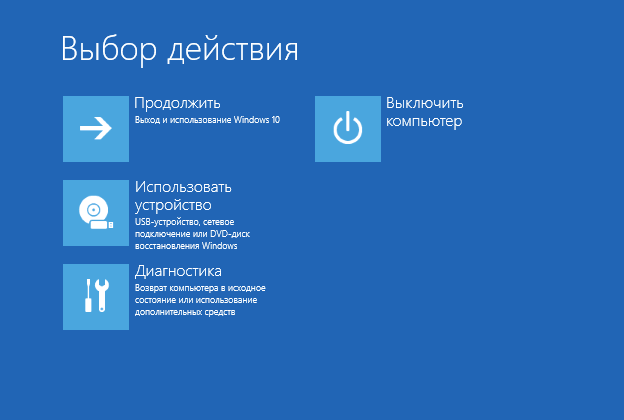
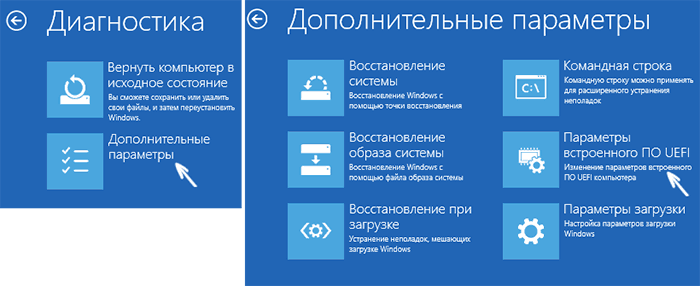
Jeśli nie możesz zalogować się do systemu Windows, ale otworzy się ekran logowania, możesz także otworzyć BIOS. Naciśnij przycisk zasilania, przytrzymaj Shift i kliknij „Uruchom ponownie”. Zostaną otwarte specjalne opcje uruchamiania systemu, opisane są dalsze kroki.
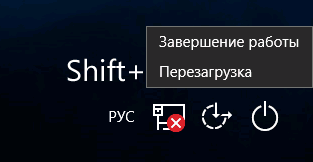
Jeśli BIOS nie otwiera się
Na laptopach Lenovo występuje problem: jeśli wymażesz stary Wersja Windows i umieść inny system na czystym dysku twardym, BIOS przestanie się otwierać w dowolny sposób.
Rozwiązywanie problemu:
Odłącz laptop i wyjmij baterię. Odkręć pokrywę laptopa od tyłu i wyciągnij okrągłą baterię na około 15 minut, co spowoduje zresetowanie ustawień BIOS. Odłóż wszystko i włącz laptopa.

Pojawi się kilka błędów i komputer przejdzie do samego BIOSu. Na karcie Uruchamianie zmień element „UEFI / Legacy boot” na „Both”. W sąsiednim punkcie konfiguracji „UEFI / Legacy Boot Priority” powinien być „Legacy”.
Teraz zapisujemy wszystko: w zakładce „Pierwsze ponowne uruchomienie” kliknij „Zakończ zapisywanie zmian”.
Menu startowe
Jeśli chcesz otworzyć BIOS, aby zmienić dysk rozruchowy (aby zainstalować system operacyjny), w tym celu nie trzeba wchodzić do BIOS-u. Możesz otworzyć menu rozruchowe. W laptopach Lenovo odbywa się to za pomocą kombinacji Fn + F12 (po ponownym uruchomieniu komputera).
